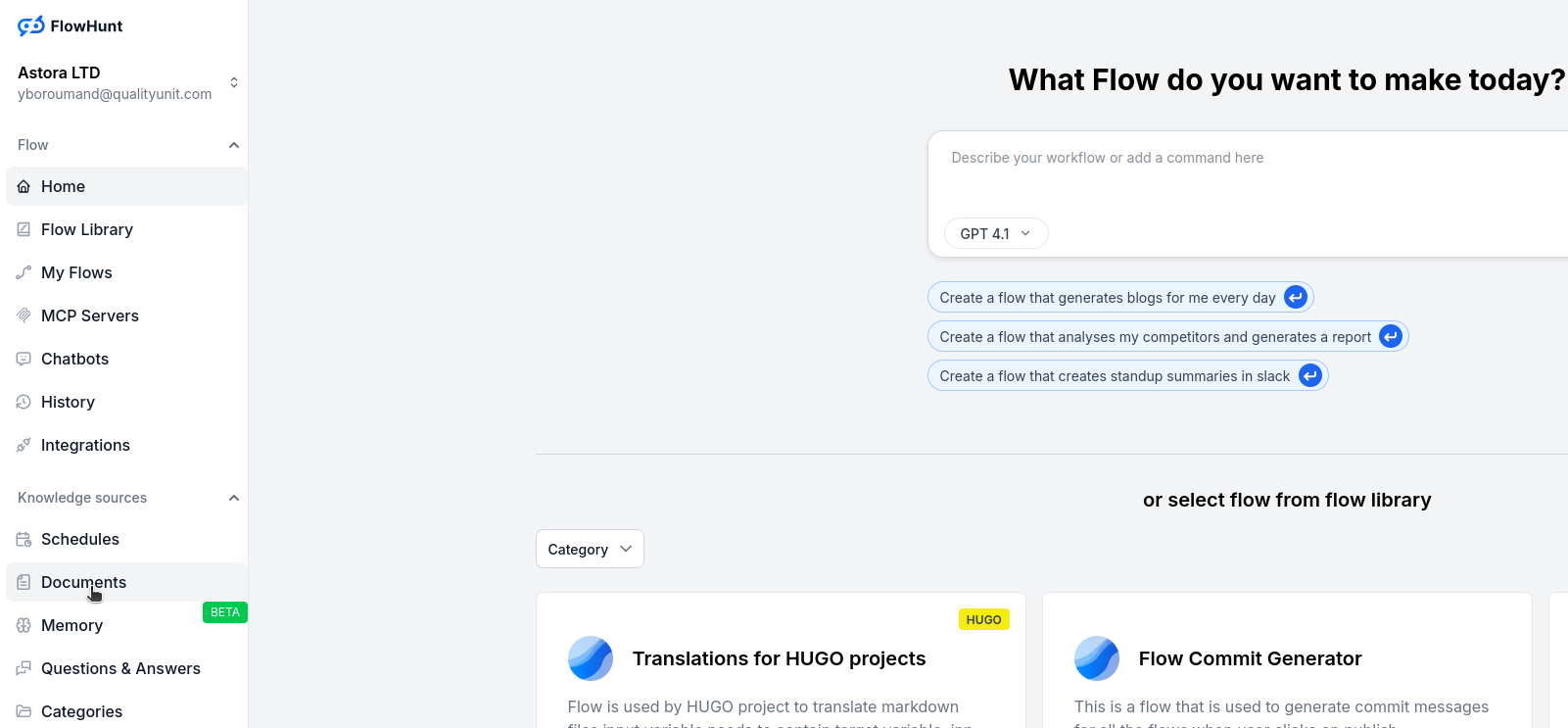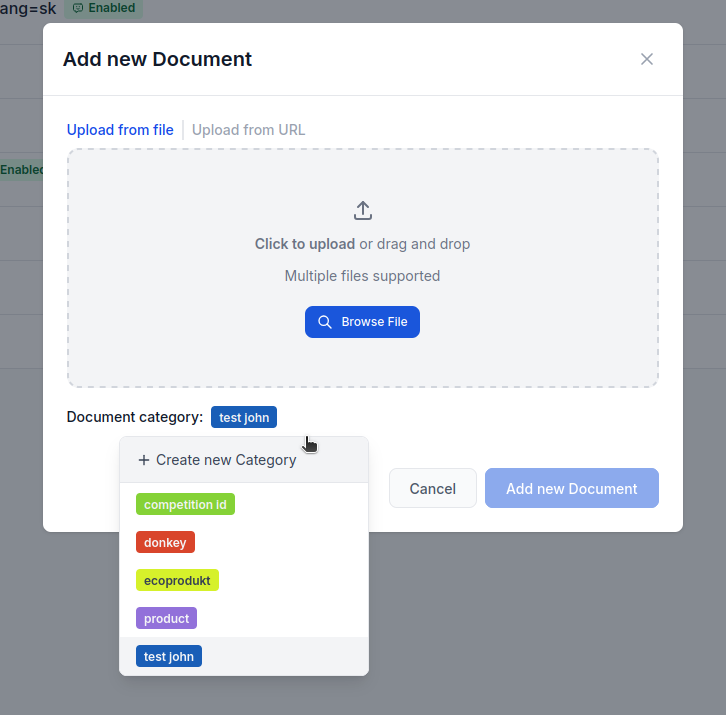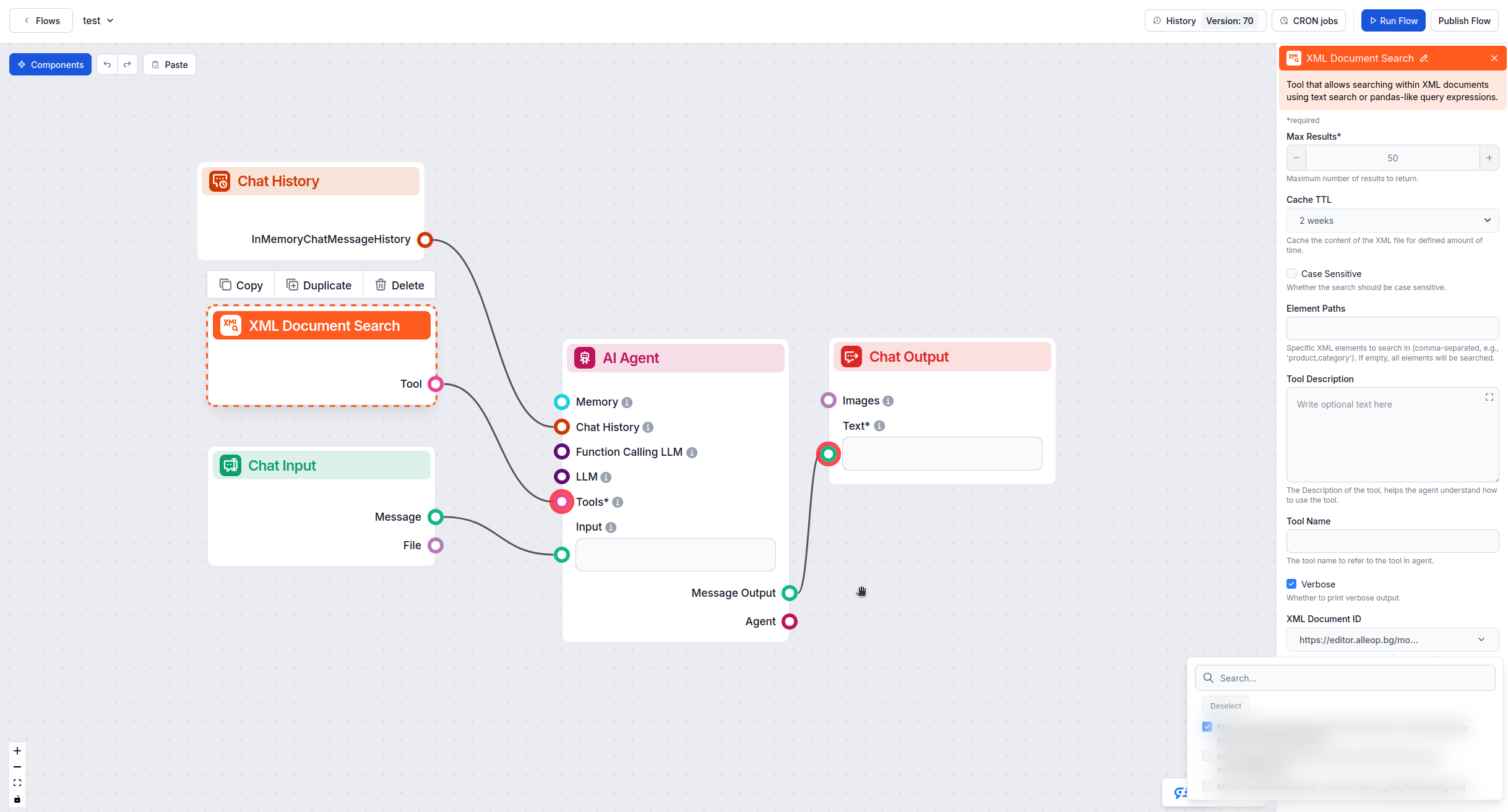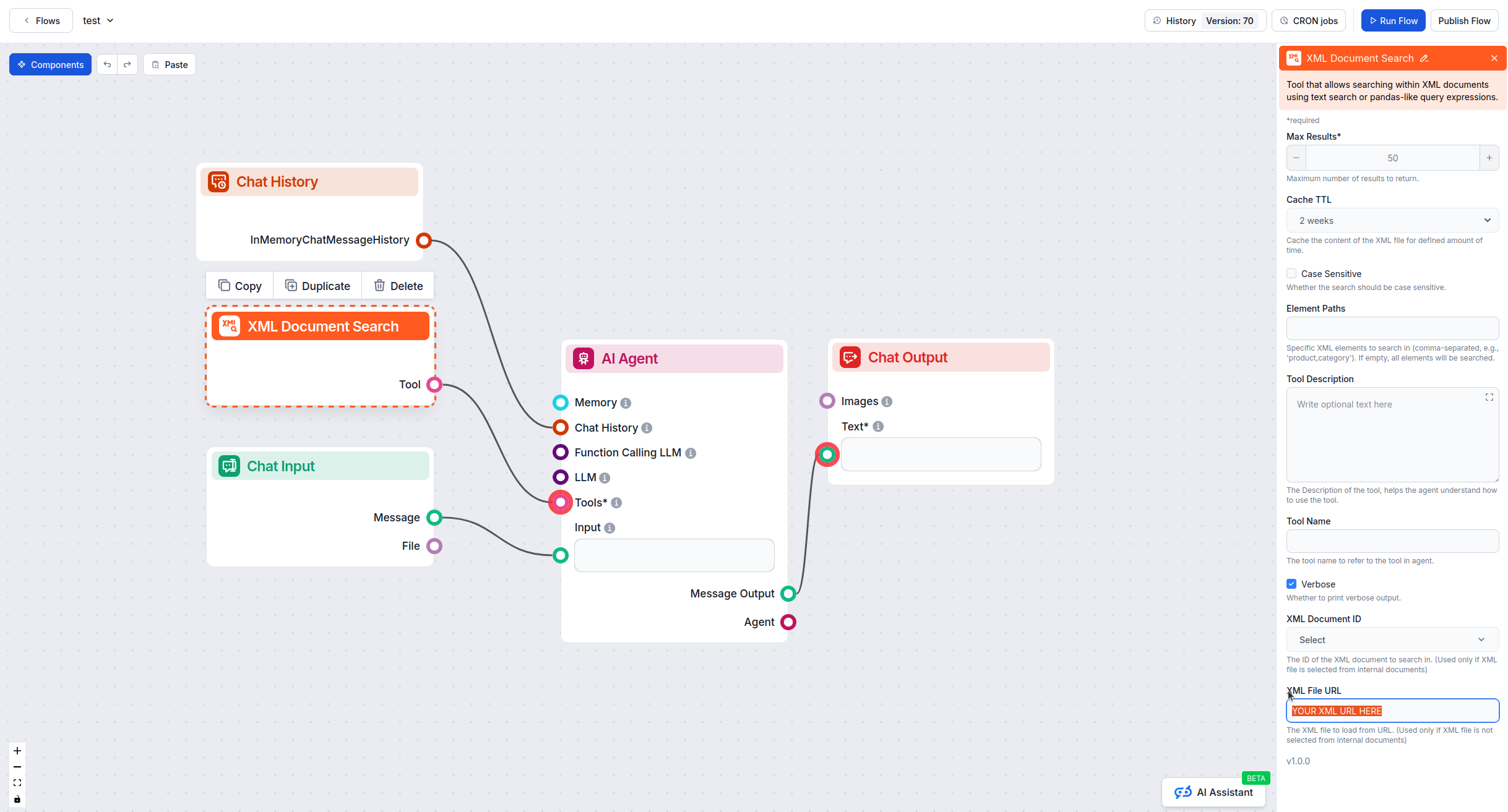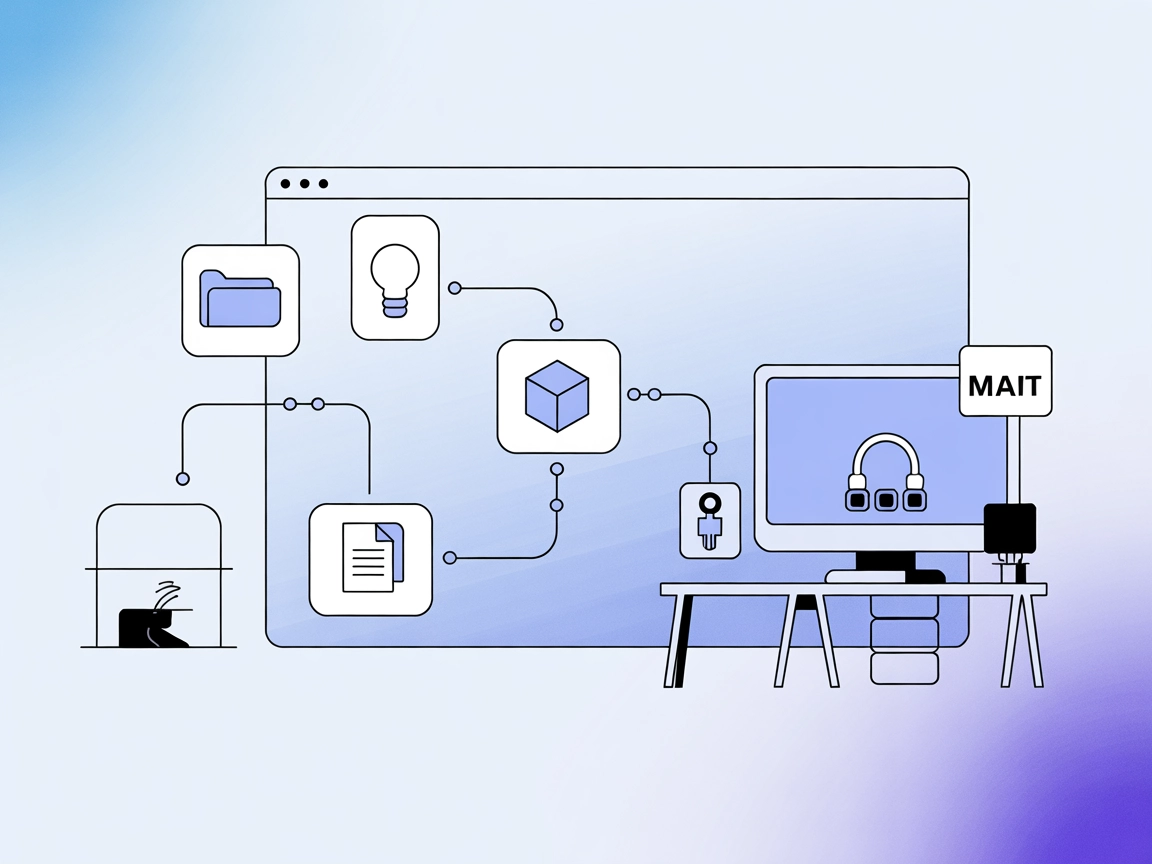Shopify
Integrieren Sie FlowHunt mit Shopify, um die Produktsuche, die Bestellverfolgung und Ihre E-Commerce-Workflows mit KI zu automatisieren.
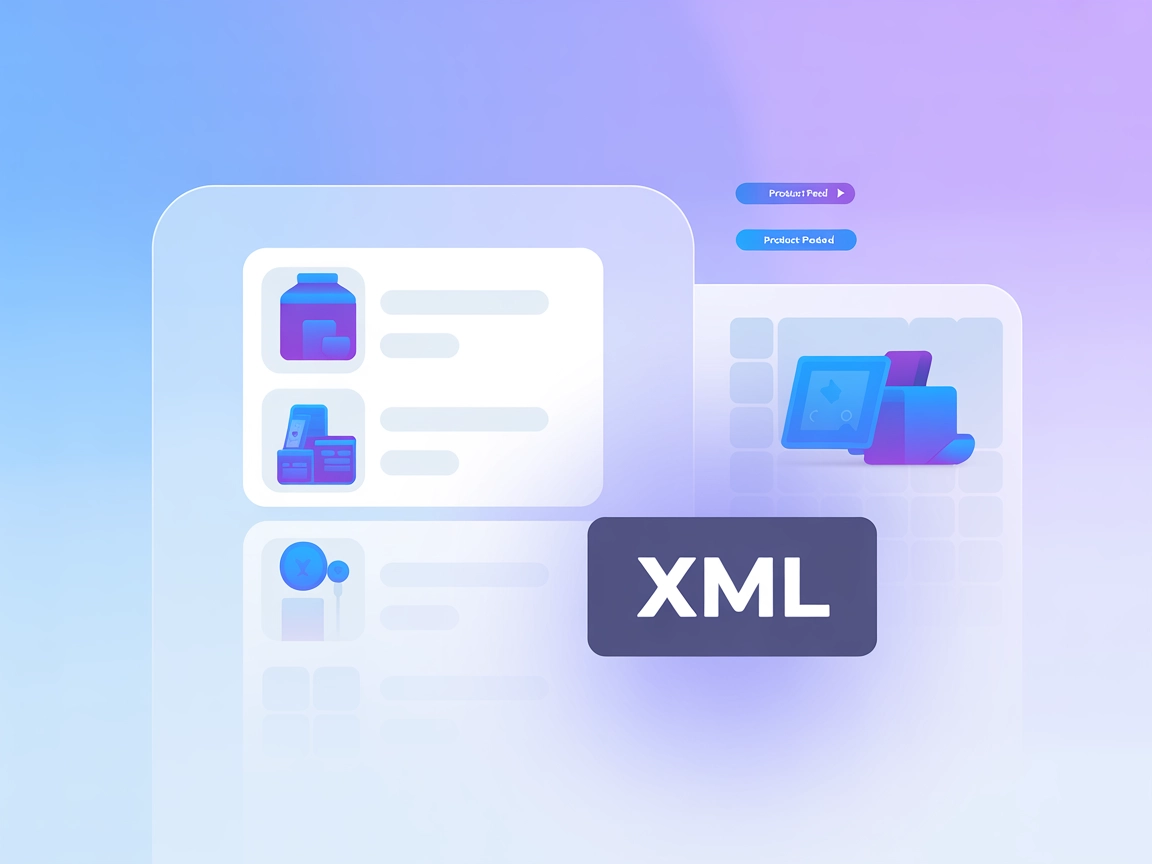
Erfahren Sie, wie Sie XML-Produktfeeds per Dateiupload oder URL in FlowHunt-Flows integrieren, um eine automatisierte Produkt-Wissensdatenbank zu erstellen.
Die Integration von XML-Produktfeeds in FlowHunt ermöglicht es Ihren KI-Agenten, automatisch auf Produktinformationen zuzugreifen und Kundenfragen zu Bestand, Preisen, Spezifikationen und Verfügbarkeit zu beantworten. In dieser Anleitung zeigen wir Ihnen zwei einfache Methoden, wie Sie Ihren Produktkatalog mit FlowHunt-Flows verbinden.
XML-Produktfeeds sind strukturierte Datendateien mit Produktinformationen wie Namen, Beschreibungen, Preisen, SKUs, Kategorien und Verfügbarkeit. Durch die Anbindung dieser Feeds an FlowHunt können Ihre KI-Agenten sofort tausende Produkte durchsuchen und Kunden präzise, aktuelle Informationen liefern.
Bevor Sie starten, stellen Sie sicher, dass Sie Folgendes haben:
Diese Methode eignet sich, wenn Sie eine XML-Datei direkt in FlowHunt hochladen möchten.
Gehen Sie zum Tab Dokumente in FlowHunt und klicken Sie auf Dokument hinzufügen.
Erstellen oder wählen Sie eine Kategorie und ziehen Sie dann Ihre XML-Datei in das Upload-Feld.
Gehen Sie in den Flow-Editor, öffnen Sie Ihren Flow und ziehen Sie das Tool XML-Dokumentensuche auf die Arbeitsfläche. Verbinden Sie es mit Ihrem KI-Agenten.
Klicken Sie auf das XML-Dokumentensuche-Element, gehen Sie zu Erweiterte Einstellungen und wählen Sie Ihre hochgeladene XML-Datei im Dropdown XML-Dokumenten-ID aus.
Diese Methode eignet sich, wenn Ihr XML-Feed online gehostet und per URL zugänglich ist.
Ziehen Sie im Flow-Editor das Tool XML-Dokumentensuche auf die Arbeitsfläche Ihres Flows.
Klicken Sie auf die Komponente, scrollen Sie zu Erweiterte Einstellungen und fügen Sie die URL Ihres XML-Feeds in das Feld XML-Datei-URL ein.
Verbinden Sie das Tool zur XML-Dokumentensuche mit Ihrem KI-Agenten, um Produktabfragen zu ermöglichen.
Upload-Methode (Methode 1):
URL-Methode (Methode 2):
Testen Sie nach der Einrichtung Ihren Flow, indem Sie produktbezogene Fragen stellen:
Überprüfen Sie, ob Ihr KI-Agent die Informationen korrekt aus dem XML-Feed abruft.
Wenn Sie diese Schritte befolgen, können Sie erfolgreich XML-Produktfeeds in FlowHunt integrieren und Ihre KI-Agenten mit umfassendem Produktwissen ausstatten.
FlowHunt unterstützt das XML-Dateiformat für die Integration von Produktfeeds. Sie können XML-Dateien direkt über den Tab 'Dokumente' hochladen oder per URL mit XML-Feeds verbinden.
Ja, wenn Ihr XML-Produktfeed über eine URL zugänglich ist, können Sie ihn direkt integrieren, indem Sie das Tool 'XML-Dokumentensuche' zu Ihrem Flow hinzufügen und die URL im Feld 'XML-Datei-URL' in den erweiterten Einstellungen eintragen.
Nachdem Sie Ihre XML-Datei im Tab 'Dokumente' hochgeladen haben, fügen Sie das Tool 'XML-Dokumentensuche' im Flow-Editor hinzu, verbinden es mit Ihrem KI-Agenten und wählen im Dropdown 'XML-Dokumenten-ID' in den erweiterten Einstellungen das hochgeladene Dokument aus.
Verwenden Sie den Datei-Upload, wenn sich Ihr Katalog selten ändert oder nicht öffentlich zugänglich ist. Nutzen Sie die URL-Methode, wenn Ihr Produktfeed automatisch aktualisiert wird und FlowHunt stets auf die aktuellsten Informationen zugreifen soll.
Integrieren Sie FlowHunt mit Shopify, um die Produktsuche, die Bestellverfolgung und Ihre E-Commerce-Workflows mit KI zu automatisieren.
Integrieren Sie FlowHunt mit Productboard, um Produktmanagement-Workflows zu automatisieren, Feedback-Erfassung zu optimieren und Produktdaten in Ihrem SaaS-Öko...
FlowHunt integriert sich mit Ihren bevorzugten Kundenservice- und Produktivitätstools, sodass Sie KI-Chatbots und Automatisierung überall nutzen können. Durchst...
Cookie-Zustimmung
Wir verwenden Cookies, um Ihr Surferlebnis zu verbessern und unseren Datenverkehr zu analysieren. See our privacy policy.